本文使用的Typora版本为0.9.9.32.1(4191),Hexo版本为4.2.0。
Hexo是一款非常优秀的开源博客管理工具,所有的博客文档都通过Markdown格式编写,Markdown编辑器有很多,原来的时候我经常用Evernote编写,但是Evernote写Markdown经常会出现输入法响应缓慢的情况。最近我从Evernote转到了Typora,想到哪里就能够敲字写到哪里,而且输入后马上就能够转换为友好的显示样式,体验非常好。
本文介绍了如何处理博客博客编写过程中插入图片,上传图片等一些问题,希望我的经验能够对大家有帮助。
目标
我的目标是使用Typora编写博客,编写过程中可能通过拷贝、粘贴插入图片,也可能从网络上下载图片。希望能够达到以下效果:
- 使用Typora编写的时候能够实时看到图片
- 本地使用
hexo server浏览效果时,也能够看到图片 - 图片和Markdown文件放一起都上传到GitHub pages。
我没有选择图床作为图片的保存方式,一方面免费的图床很不稳定,另一方面使用图床在没有网络的情况下可能浏览器来还是不太方便。我还是习惯将所有笔记最终都归档保存在Evernote中。
Typora 编写博客
Typora支持将插入的图片文件拷贝到指定路径,通过Typora->偏好设置->图像,然后参照下图选择复制到指定路径将图片拷贝到与Markdown文件同名目录下。
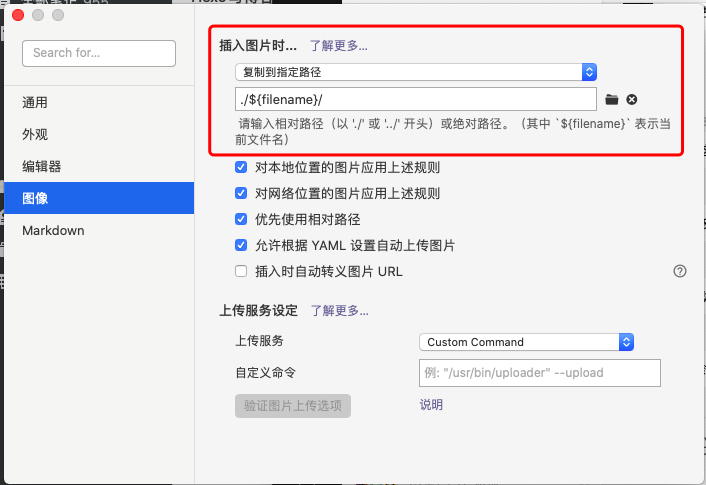
这样我们在编辑博客的时候,就可以实时看到插入的图片。可以截图插入,也可以从网页上直接拖拽插入,非常方便。
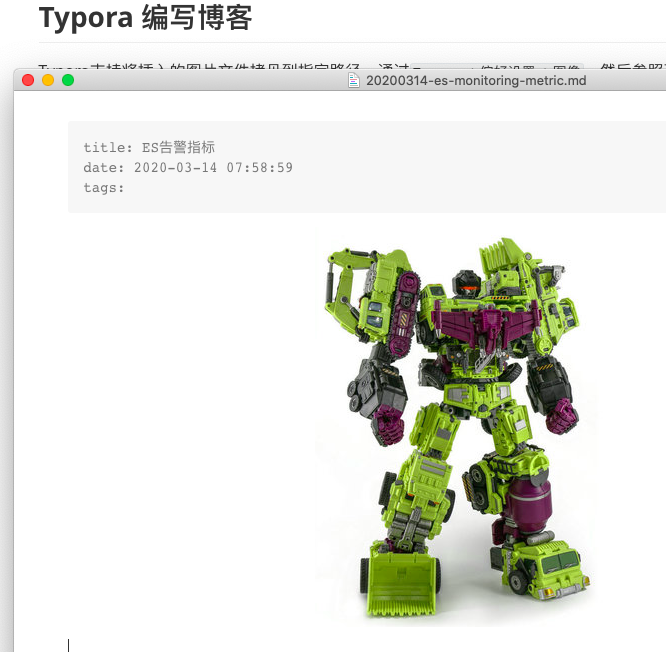
查看Markdown源代码,看到图片是以Markdown的图片格式插入的。

Hexo配置
首先修改 hexo 全局配置文件 _config.yml 中的配置:
post_asset_folder: true
这样在我们每次新建Markdown文件的时候,都会创建一个与文件同名的文件夹用于存放图片。
$ hexo new 20200314-es-monitoring-metric
$ ls source/_posts/
total 8
drwxr-xr-x 4 shiqiang staff 128B 3 14 07:58 ./
drwx------+ 32 shiqiang staff 1.0K 3 14 07:52 ../
drwxr-xr-x 2 shiqiang staff 64B 3 14 07:58 20200314-es-monitoring-metric/
-rw-r--r-- 1 shiqiang staff 77B 3 14 07:58 20200314-es-monitoring-metric.md
使用hexo generate生成静态文件后,可以观察到图片已经拷贝到了对应的目录下。
$ ls public/2020/03/14/20200314-write-hexo-with-typora/
total 424
drwxr-xr-x 6 shiqiang staff 192B 3 14 10:26 ./
drwxr-xr-x 4 shiqiang staff 128B 3 14 10:26 ../
-rw-r--r-- 1 shiqiang staff 14K 3 14 10:26 Screenshot-150-1-20200314081849804.png
-rw-r--r-- 1 shiqiang staff 79K 3 14 10:26 image-20200314080935503.png
-rw-r--r-- 1 shiqiang staff 106K 3 14 10:26 image-20200314083152512.png
-rw-r--r-- 1 shiqiang staff 5.3K 3 14 10:26 index.html
但是现在浏览的时候还不能够看到图片,可以看到是因为我们插入的时候用的是包含了一个与Markdown文件同名文件夹的相对路径,而生成的静态文件夹下没有那个同名文件夹所以造成了访问404。
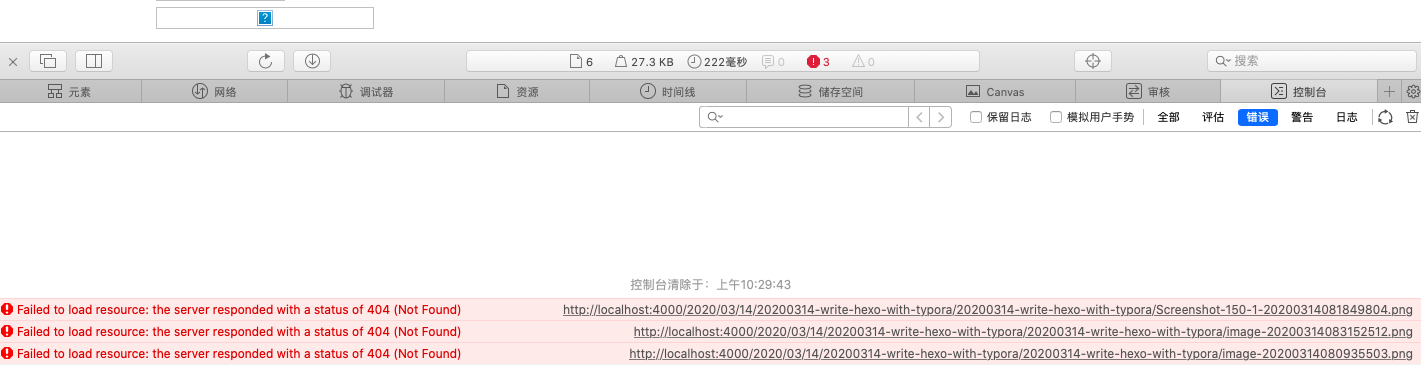
这时首先通过搜索引擎查到了有两个解决方案:hexo-asset-image 和 hexo-simple-image。
hexo-asset-image 的问题
这个插件在处理图片路径时,看到更新的路径有问题,导致通过hexo server 还是不能够正确显示图片。

hexo-simple-image 的问题
在 Hexo 官网上看到这个插件的描述也是解决图片路径问题的,但是安装尝试之后遇到如下报错。
07:19:06.993 FATAL Something's wrong. Maybe you can find the solution here: https://hexo.io/docs/troubleshooting.html
TypeError: Cannot read property '1' of null
at /Users/shiqiang/Projects/hexo-blog/blog/node_modules/hexo-simple-image/lib/index.js:9:20
at String.replace (<anonymous>)
at Hexo.module.exports (/Users/shiqiang/Projects/hexo-blog/blog/node_modules/hexo-simple-image/lib/index.js:2:31)
解决方案
参考hexo-asset-image和hexo-simple-image的源码,发现一个思路是在after_post_render之后将html中图片链接替换为绝对路径,一个是在before_post_render阶段将markdown文件中图片的路径转换为asset_img函数。
经过分析,觉得还是 hex-simple-image 的处理方式比较简单,因此对插件内容做了修改,现在可以用我这个新的插件来解决图片显示的问题。
具体可以按照下面的步骤操作。
- 修改
post_asset_folder: true - 生成一篇新的博客
hexo new blog-name - 通过typora向博客中插入一张图片,此时可以到
source/_posts目录下看图片是否拷贝到了对应的目录 nom install hexo-image-link --save安装插件hexo server -debug预览图片是否能正常显示
